4 soluções eficientes para gravar reuniões online no Windows/Mac
Obtenha 4 maneiras eficazes de gravar reuniões online:
- AnyRec Screen Recorder (desktop) – grave qualquer reunião online sem atraso, limite de tempo ou ser notado.
- AnyRec Free Screen Recorder - Gravador online sem limite de tempo.
- Screencast-O-Matic – suficiente para usuários casuais, mas não pode compartilhar vídeos em plataformas populares.
- Loom - compartilhe seu gravador de vídeo; só pode gravar um vídeo em tela cheia e outras pessoas perceberão.
100% Secure
100% Secure

As reuniões e aulas online estão se tornando cada vez mais importantes agora, especialmente quando as pessoas estão presas em casa por causa da pandemia do COVID-19. Sessões de reuniões online tornam-se comuns quando se trabalha em casa. Nesse caso, você pode querer gravar reuniões online para capturar os eventos ou conhecimentos importantes, o que permite que você revise e faça anotações posteriormente. Ao gravar a reunião online, você ainda pode acompanhar as últimas situações quando estiver ausente ou doente. Todo o software de conferência fornece gravadores integrados, mas apenas o host tem o direito de capturar a tela. Continue lendo e aprenda sobre 4 métodos eficientes para gravar reuniões online como participante ou organizador.
Lista de guias
Os participantes podem gravar reuniões on-line por meio do gravador integrado? A melhor maneira de gravar reuniões online de Zoom, Skype, etc. 3 gravadores de reuniões online mais poderosos que você não deve perder Perguntas frequentes sobre gravação de reuniões e aulas onlineOs participantes podem gravar reuniões on-line por meio do gravador integrado?
Infelizmente, você não pode. Quase todos os sites ou softwares de reuniões online, incluindo Zoom, Skype, Microsoft Teams e outros, não dão direito de gravação aos participantes. Além disso, há mais limitações para gravar reuniões online por meio do gravador embutido:
1. Mesmo que o anfitrião tenha o direito de gravar reuniões online, a ação de gravação será notificada a todos na conferência.
2. A maioria dos softwares de reunião online fornece apenas funções de gravação para os usuários Pro.
3. O formato e a resolução dos vídeos de gravação de saída são fixos.
4. Função muito simples sem as configurações de agendamento para predefinir a hora de iniciar as gravações.
5. As gravações são salvas automaticamente na Nuvem, e você deve gastar um tempo extra para baixar, ou mesmo não conseguir baixar e compartilhar.
Sem notificação, aqui você pode gravar reuniões online com AnyRec Screen Recorder
Para gravar reuniões online como participante sem notificação, AnyRec Screen Recorder é a melhor escolha para você. Com o ajuste das configurações de gravação e exportação, você pode capturar qualquer região da tela com alta qualidade e formato compatível. Ele também fornece a função de agendamento para definir o horário desejado para iniciar a gravação de reuniões online.

Gravação de tela com a tela inteira, áreas selecionadas ou uma determinada janela.
Ajuste as configurações de saída do formato de vídeo, qualidade e taxa de quadros.
Forneça funções de edição para fazer anotações com formas, linhas, textos explicativos, etc.
Defina um horário agendado para começar a gravar reuniões online em um determinado horário.
Teclas de atalho para iniciar/parar gravações e tirar screenshots a qualquer momento.
100% Secure
100% Secure
Passo 1.Baixe gratuitamente e inicie o AnyRec Screen Recorder em seu Windows/Mac. Clique no botão "Gravador de vídeo" na interface do manual para abrir o gravador de reunião online.
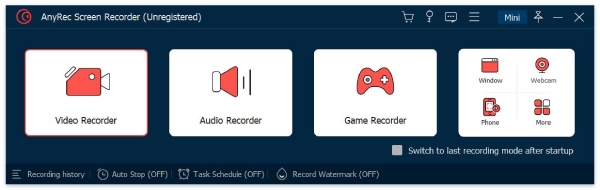
Passo 2.Clique no botão “Completo” para gravar a tela inteira do seu computador, ou você pode clicar no botão “Personalizado” para selecionar a área desejada ou a janela de reuniões online. Em seguida, clique no botão “Som do Sistema” com o volume desejado.
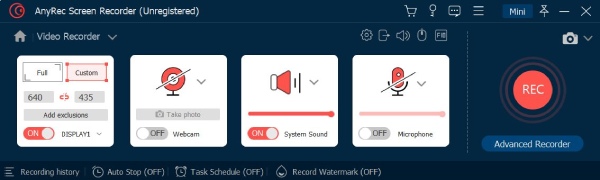
Etapa 3.Para alterar as configurações de saída e teclas de atalho, clique no botão "Configurações de gravação" e clique no botão "Saída". Em seguida, escolha o formato de vídeo, qualidade e taxa de quadros desejados. E você pode alterar os atalhos na opção Teclas de atalho. Depois disso, clique no botão “REC” para iniciar a gravação.

Passo 4.Uma caixa de ferramentas aparecerá com as funções de controle de gravação e edição. Você pode fazer anotações com vários formatos em tempo real. Em seguida, clique no botão “Parar” da caixa de ferramentas e recorte as gravações de acordo com sua necessidade. Por fim, clique no botão “Salvar” para escolher o caminho de armazenamento desejado e salvar as gravações das reuniões online.
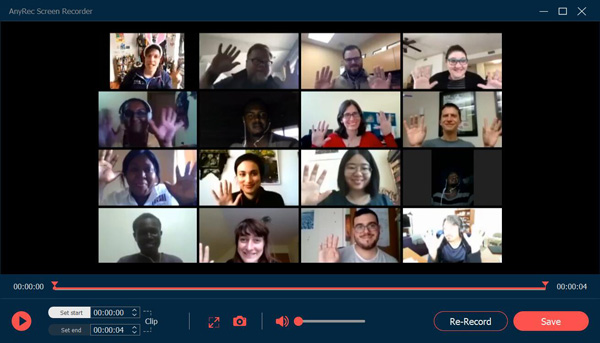
Pontas
Para definir com antecedência o horário agendado para gravar reuniões online quando você estiver ausente da conferência, você pode clicar no botão “Agendar” na interface principal. Em seguida, você pode definir a hora de início e a duração da gravação de acordo com sua necessidade.
100% Secure
100% Secure
3 gravadores de reuniões online mais poderosos que você não deve perder
Existem também muitos gravadores de reuniões online para gravar reuniões online sem baixar nenhum software. Aqui estão três poderosos gravadores de tela gratuitos para você. A propósito, usuários do iOS 18 e Android 14 podem usar aplicativos de gravador de reunião em vez de.
1. Gravador de tela gratuito AnyRec
AnyRec Free Screen Recorder é um gravador de tela online gratuito fácil de usar para ajudá-lo a gravar reuniões online sem nenhuma marca d'água. Este gravador de reuniões online também fornece funções de edição adicionais para fazer anotações a qualquer momento. Com as configurações personalizadas, você pode alterar o formato e a qualidade da saída conforme desejar. Além disso, as teclas de atalho permitem que você grave reuniões online com facilidade e rapidez.
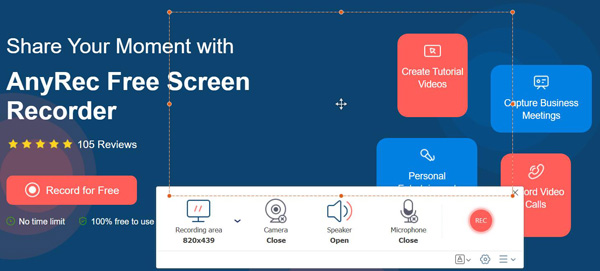
Prós
Serviços de gravação gratuitos sem marca d'água e sem limite de tempo.
Área de captura personalizável para gravação de vídeo.
Faça anotações na tela gravada durante a reunião.
Contras
Requer um lançador extra para continuar gravando.
Existem apenas dois formatos de vídeo de saída disponíveis, WMV e MP4.
2. Screencast-O-Matic
O Screencast-O-Matic também é um gravador de tela online gratuito para capturar reuniões online. As gravações podem ser baixadas diretamente ou compartilhadas em plataformas de mídia social. Ele também fornece as funções básicas de edição para adicionar anotações. Mas você deve observar que ele fornece apenas as resoluções padrão como 800 × 600, 640 × 480, etc. Verifique Revisão do Screencast-O-Matic para obter mais detalhes.

Prós
Recursos flexíveis de captura de imagem.
Disponível nas versões gratuita e premium.
Várias ferramentas para anotação são suficientes para usuários casuais.
Oferece versões online e móveis para gravação de reuniões online.
Contras
Falta recursos de edição para vídeos gravados.
Recursos de compartilhamento limitados para plataformas online populares.
A duração máxima da gravação de vídeo é de 15 minutos com marca d'água.
3. Tear
Loom é um gravador de reuniões online gratuito que pode ser usado como uma extensão do Chrome. Ele suporta a gravação de reuniões e aulas online com HD 1080p e até 4K (melhorar 1080p para 4K). Tem uma função única de compartilhar as gravações com outras pessoas através de links e editar os vídeos juntos.
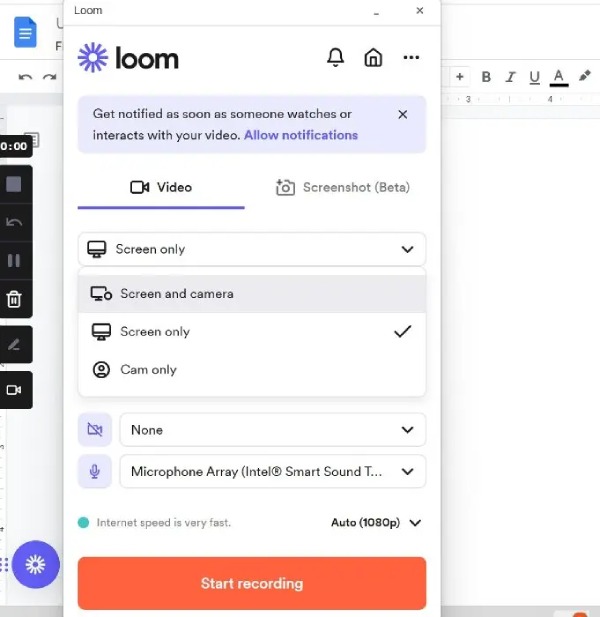
Prós
Formatos de vídeo de saída de alta definição e ajustáveis.
Grave uma reunião online em um computador com seu rosto.
Grave rapidamente uma reunião online com a extensão do Chrome.
Contras
Outros podem ver seu vídeo gravado.
Você só pode capturar a tela inteira ao gravar uma reunião online.
Nenhuma competitividade em comparação com outros gravadores gratuitos com mais recursos.
Perguntas frequentes sobre gravação de reuniões e aulas online
-
1. A gravação de reuniões online notificará outras pessoas por meio do gravador embutido?
sim. Os gravadores integrados no software de conferência permitem que o anfitrião grave as reuniões online com uma notificação para cada participante.
-
2. Como gravar reuniões online com alta qualidade?
Para gravar reuniões com alta qualidade, AnyRec Screen Recorder é sua melhor escolha. Ele suporta o ajuste da qualidade, resolução e taxa de quadros das gravações de saída. Assim, você pode escolher a opção Alta Qualidade ou mesmo Sem Perdas para gravar reuniões online.
-
3. Posso gravar reuniões online no meu telefone?
Claro que você pode. Existem muitos gravadores de reuniões online para Android/iOS. Você também pode usar os gravadores integrados em seu telefone.
Conclusão
Como participante da reunião ou palestras online, você não pode usar os gravadores integrados para capturar a tela. Assim, você aprendeu 4 maneiras fáceis de gravar reuniões online sem qualquer limitação. A melhor maneira é baixar AnyRec Screen Recorder para capturar sua tela com alta qualidade.
100% Secure
100% Secure
